- 締切済み
L判写真用紙に印刷できない
■製品名を記入してください。 【 DCP-928N 】 ■どのようなことでお困りでしょうか? 相談したいこと、トラブルに至った経緯、試したこと、エラーなどを教えてください。 【 スライドトレイにL判写真用紙を入れたのに用紙トレイに入っているA4用紙に印刷されてしまう 】 ■お使いの環境について教えてください。 ・パソコンもしくはスマートフォンのOSは何ですか? Windows11 】 ・どのように接続されていますか? (例)有線LAN・無線LAN・USBケーブル・bluetooth 【 無線LAN 】 ・関連するソフト・アプリがあれば教えてください。 【 】 ・電話回線の種類は何ですか? (例)アナログ回線・ISDN回線・ひかり回線・IP電話 【 ひかり回線 】 ※OKWAVEより補足:「ブラザー製品」についての質問です。
- みんなの回答 (4)
- 専門家の回答
みんなの回答
- fujiyama32
- ベストアンサー率43% (2304/5309)
次のように作業することをお勧めします。 1)プリンターで設定するのではなく、写真を表示させているソフト の上段左側付近にある「プリンターの図柄」をクリックします。 2)画面が変わりプリンターの「メニュー」が表示されます。 3)「メニュー」の中段付近に「用紙サイズ」の項目がありますので 右枠内の右端にある「▽」をクリックします。 4)ドロップダウンメニューが表示されますので、このメニューの 中段付近に「写真2L版」がありますのでクリックします。 5)この操作により「用紙サイズ」が「写真2L版」に変わります。 6)下段にある「印刷」をクリックしますと「2L版」で印刷が開始 されます。
- 121CCagent
- ベストアンサー率52% (15923/30519)
先の回答でも書きましたが スライドトレイにセットする https://support.brother.co.jp/j/s/support/html/cv_dcpj528n_jpn/doc/html/GUID-5024A590-CEB8-421F-BFF1-9F06311241D4_1.html?c=jp&lang=ja&prod=dcpj928n&broug=in を参考にL版の用紙をセットして [トレイ確認]設定が[オン]に設定されているときに、本製品から用紙トレイを引き出すと、用紙サイズと用紙タイプを変更するかどうかを尋ねるメッセージが画面に表示されます。 用紙サイズと用紙タイプをプリンタ本体の操作パネルから設定をしましょう。 トレイ確認の設定を変更する https://support.brother.co.jp/j/s/support/html/cv_dcpj528n_jpn/doc/html/GUID-E506ED0E-80C3-4921-B1EC-250AB850A93A_1.html?c=jp&lang=ja&prod=dcpj928n&broug=in がオフになっているならオンにしないとせって先の回答でも書きましたが スライドトレイにセットする https://support.brother.co.jp/j/s/support/html/cv_dcpj528n_jpn/doc/html/GUID-5024A590-CEB8-421F-BFF1-9F06311241D4_1.html?c=jp&lang=ja&prod=dcpj928n&broug=in を参考にL版の用紙をセットして [トレイ確認]設定が[オン]に設定されているときに、本製品から用紙トレイを引き出すと、用紙サイズと用紙タイプを変更するかどうかを尋ねるメッセージが画面に表示されます。 用紙サイズと用紙タイプをプリンタ本体の操作パネルから設定をしましょう。 印刷設定(Windows) https://support.brother.co.jp/j/s/support/html/cv_dcpj528n_jpn/doc/html/GUID-87F8EBB7-47F8-4BF9-B410-E6BC2ACBBD93_1.html?c=jp&lang=ja&prod=dcpj928n&broug=in そしてプリンタドライバの印刷設定、プロパティから用紙種類と用紙サイズをL版で光沢紙と言った設定をすればスライドトレイにセットしたL版の用紙に印刷されるはずですけどね… 「その他特殊機能ボタン」に「スライド トレイの使い方を表示する」と言うのがあるので念の為、表示するように設定をするとか…
- 121CCagent
- ベストアンサー率52% (15923/30519)
https://support.brother.co.jp/j/b/producttop.aspx?c=jp&lang=ja&prod=dcpj928n こちらですか。 現在インストールしているドライバをアンインストールしてプリンタの電源を切りPCを再起動して フルパッケージダウンロード https://support.brother.co.jp/j/b/downloadend.aspx?c=jp&lang=ja&prod=dcpj928n&os=10068&dlid=dlf106125_000&flang=1001&type3=11 ドライバを再インストールしてみるとか。 用紙サイズと用紙タイプを変更する https://support.brother.co.jp/j/s/support/html/cv_dcpj528n_jpn/doc/html/GUID-4ED95FDF-E3C4-4F35-808E-8AAEA2D5ABBF_1.html?c=jp&lang=ja&prod=dcpj928n&broug=in またプリンタ本体の操作パネルから用紙サイズと用紙タイプの設定を見直すとか。

お礼
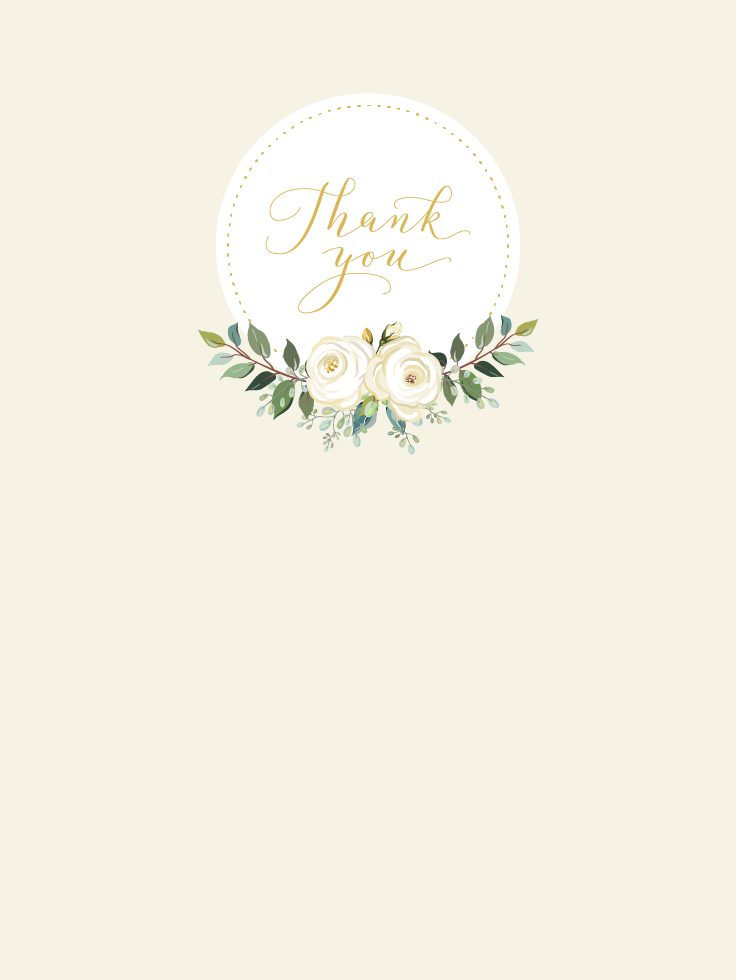















お礼